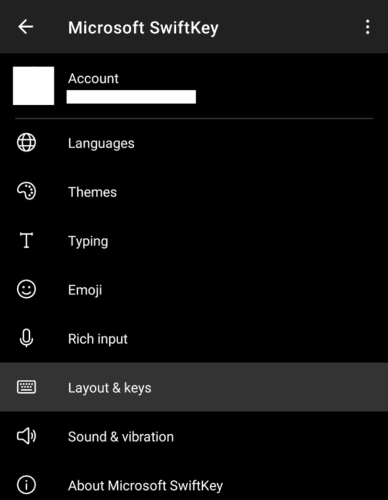Los teclados en dispositivos móviles pueden ser particularmente difíciles de acostumbrar porque las teclas suelen ser bastante pequeñas. Este problema no se resuelve por el hecho de que no se sienten las teclas porque están en una pantalla táctil suave, hace que sea aún más difícil saber cuándo escribió accidentalmente la letra incorrecta.
Para aquellos usuarios que constantemente tienen problemas para presionar las teclas incorrectas o tienen problemas para ver las letras en las teclas, la opción de cambio de tamaño del teclado puede ser de gran ayuda. Microsoft SwiftKey es un teclado de Android personalizado con muchas opciones útiles, incluida la capacidad de cambiar el tamaño y colocar el teclado.
Para configurar el tamaño del teclado, debe abrir la aplicación SwiftKey y luego tocar «Diseño y teclas».
Presione «Diseño y teclas» en la aplicación SwiftKey para acceder a la configuración de cambio de tamaño del teclado.
Una vez en el menú de diseño y teclas, presione la opción superior «Cambiar tamaño», para configurar el tamaño de su teclado.
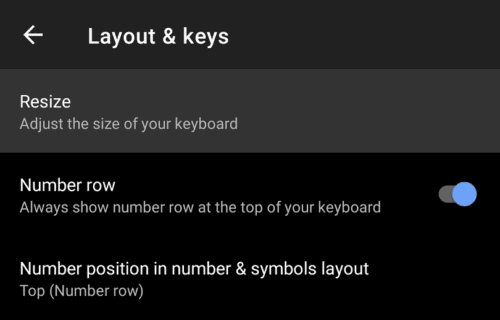 Presiona «Cambiar tamaño» en la parte superior de la página «Diseño y teclas» para configurar el tamaño de tu teclado.
Presiona «Cambiar tamaño» en la parte superior de la página «Diseño y teclas» para configurar el tamaño de tu teclado.
En la pantalla de cambio de tamaño del teclado, cada borde de la pantalla tiene una pestaña azul. Toque y arrastre la pestaña para reposicionar ese lado del teclado donde lo desee. El punto azul central se usa para colocar el teclado en la pantalla, asumiendo que no está configurado para tener el tamaño más grande posible.
Para aumentar el tamaño de las teclas, hacerlas más visibles y más fáciles de tocar, deslice la pestaña azul en el borde superior hacia arriba.
Nota: Esta configuración solo puede aumentar la altura de las teclas, no el ancho, pero debería hacer que las teclas sean más fáciles de presionar. Para los usuarios que desean que las teclas del teclado sean más anchas, intente girar el teléfono horizontalmente. Desafortunadamente, no es posible configurar el tamaño del teclado en la rotación horizontal.
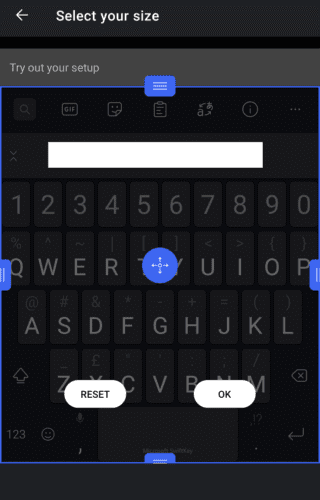 Utilice las pestañas azules en la vista de cambio de tamaño para cambiar el tamaño del teclado.
Utilice las pestañas azules en la vista de cambio de tamaño para cambiar el tamaño del teclado.
Cambiar el tamaño del teclado también puede ayudar a los usuarios que tienen dificultades para llegar a todo el teclado cuando usan el teléfono con una mano. Puede usar las pestañas azules a los lados del teclado para contraerlo y luego moverlo hacia un lado o hacia el otro. Esto debería hacer que el teclado esté más disponible para su mano principal, aunque hará que las teclas sean más estrechas de lo normal.
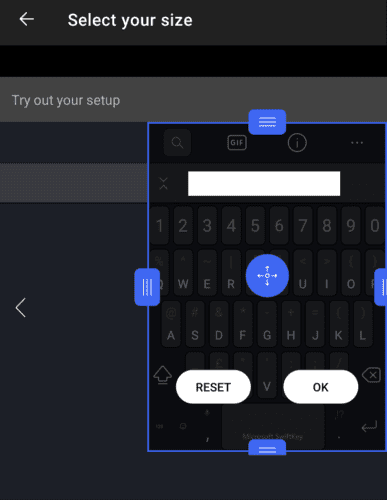 Puede comprimir el teclado a un lado de la pantalla si tiene dificultades para alcanzarlo todo con una mano.
Puede comprimir el teclado a un lado de la pantalla si tiene dificultades para alcanzarlo todo con una mano.
Una vez que esté satisfecho con el tamaño y la posición de su teclado, puede guardarlo presionando «Aceptar». Si decide que no le gusta el cambio y desea volver al tamaño predeterminado, puede presionar «Restablecer».